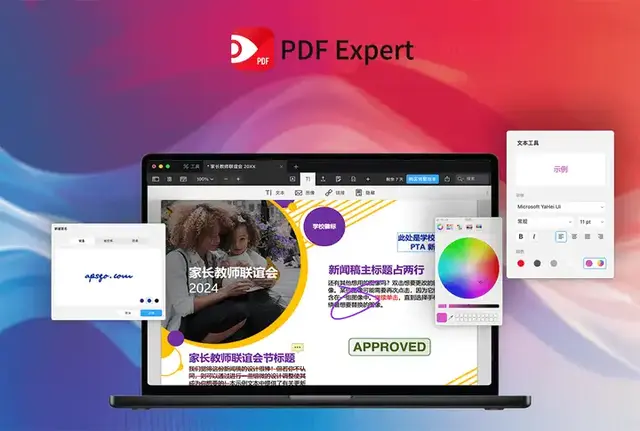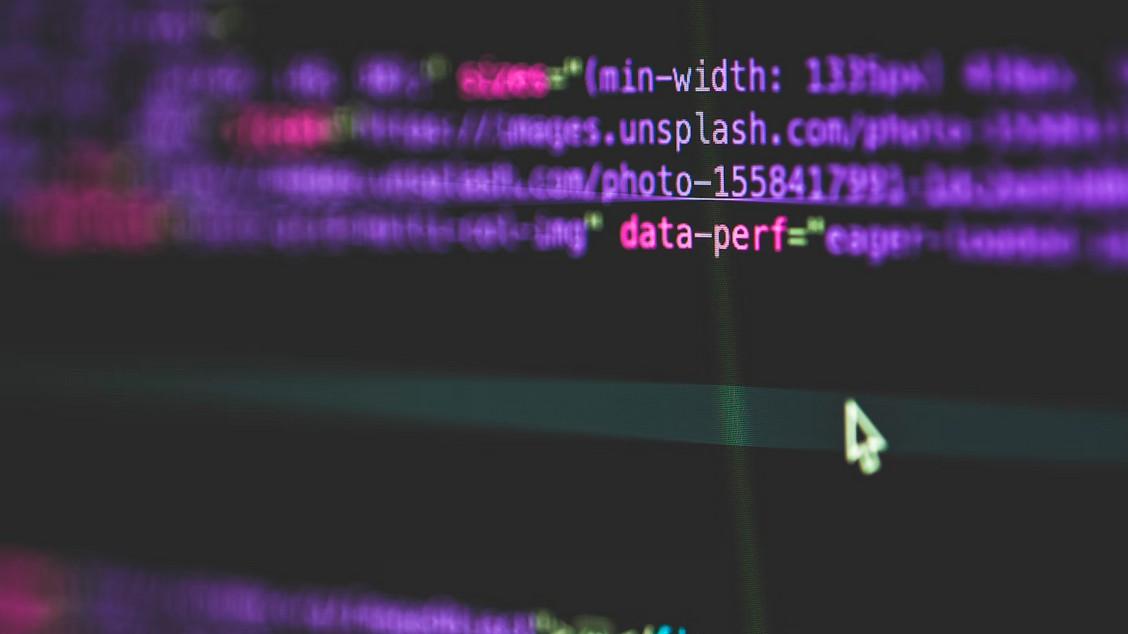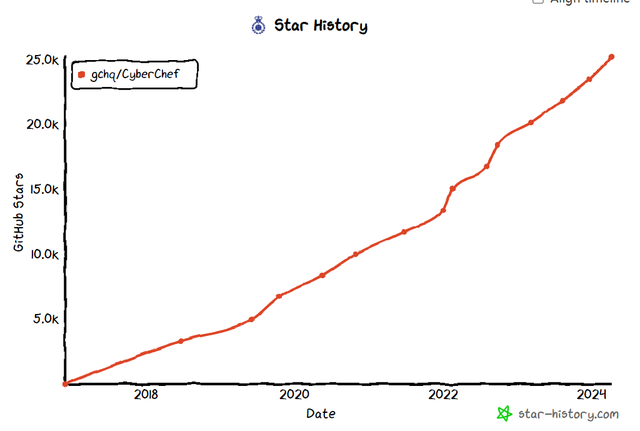怎么删除pdf文件中的一个页面?在现今的日常工作和学习中,PDF文件已经成为了不可或缺的一部分,然而,对于许多人来说,PDF文件的处理仍然是一个头疼的问题,尤其是在需要删除某些页面时,幸运的是,PDF删除页面这一简单而有效的编辑技巧,让我们能够轻松地定制自己需要的文档,从而提高工作效率和文件管理的便利性,PDF删除页面不仅仅是一种操作技巧,更是一种解决方案,通过删除不必要的页面,我们可以使文档内容更加精简清晰,提高整体的可读性和精准性。
然而,对于许多人来说,如何删除PDF文件中的页面仍然是一个困扰,事实上,这个过程并不复杂,只需几个简单的步骤即可轻松完成,通过灵活运用删除页面功能,我们可以更好地定制和管理个性化的文档,使工作和学习变得更加高效和便捷,无论是在整理资料、准备报告,还是在与同事、同学分享文件时,掌握PDF删除页面的技巧都能够为我们带来极大的便利,因此,让我们将这一技巧融入日常操作中,定制专属的文档,让工作变得更加便利!下面是四种详细的删除页面方法介绍,大家快来一起看看吧!

方法一:使用“优速PDF工厂”删除PDF文件中的一个页面
下载地址:https://download.yososoft.com/YSPdf/YSPdf_TTY.exe
步骤1:首先请大家先将“优速PDF工厂”软件下载下来,下载完成后将软件打开,然后在软件主界面选择【PDF文件操作】选项。
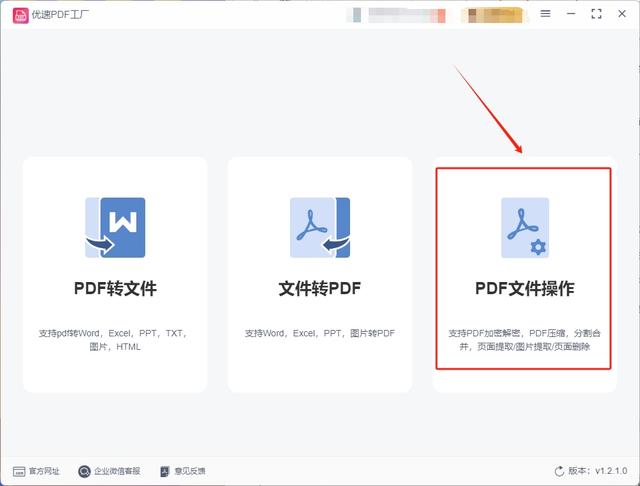
步骤2:点击选项后我们会来到另一个界面,在这个界面左侧找到并点击最下方的【PDF删除页面】功能。
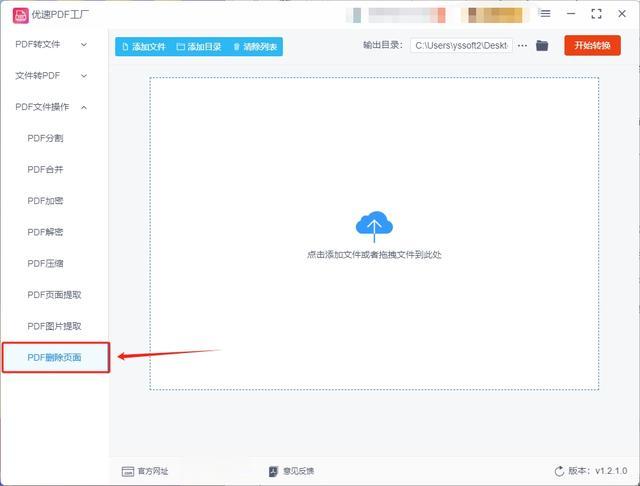
步骤3:之后点击软件上方的【添加文件】或【添加目录】按钮,这样就可以选择并将想删除页面的PDF文件导入到软件中。
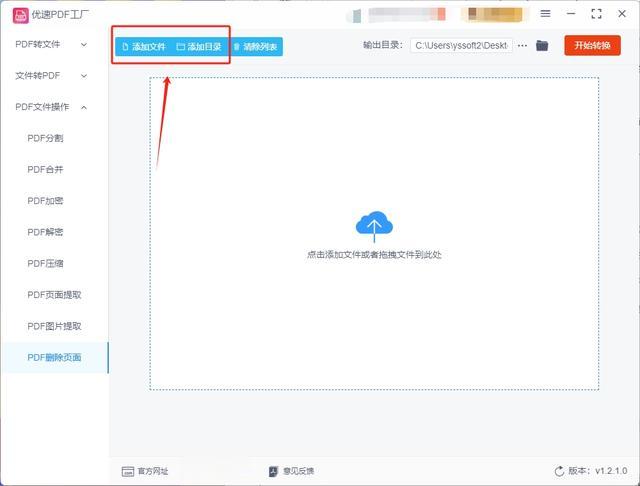
步骤4:PDF文件导入成功后,点击文件右侧的【删除页码】按钮,然后我们在打开的界面中选择自己想删除的那一页。
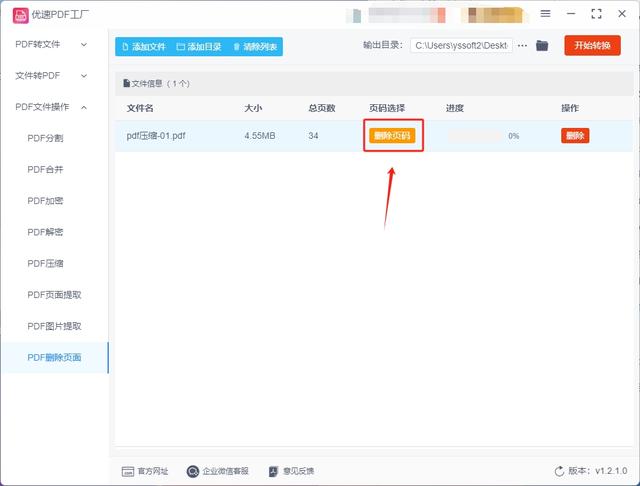
步骤5:选择好想删除的页面后,点击右上角的【开始转换】按钮,这样就可以启动软件的页面删除程序。
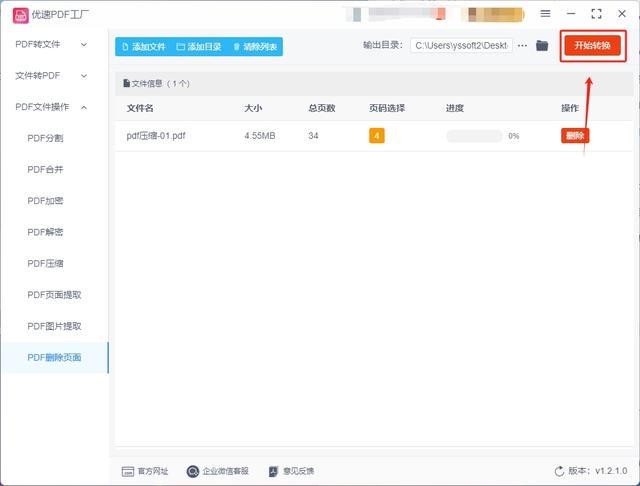
步骤6:完成页面删除操作后,我们将删除页面后的PDF文件打开,在打开的文件中可以看到自己不想要的那个页面已经被成功删除了。
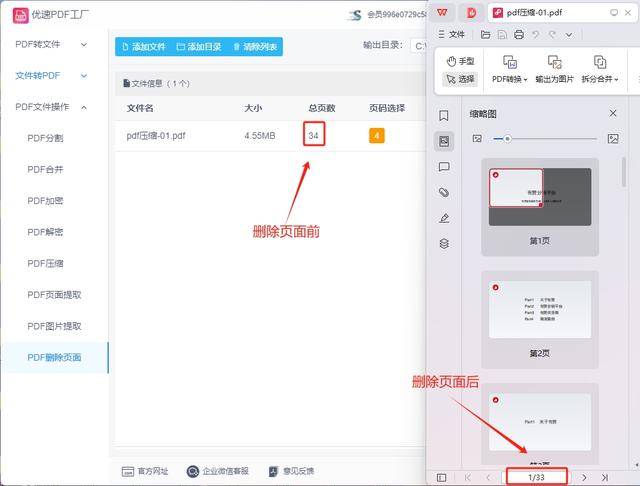
方法二:使用居兰PDF转换器删除PDF文件中的一个页面
步骤1:在使用这个方法前,请大家确认自己是否有一台可以使用的电脑,因为这个方法使用的软件是需要下载到电脑上的,下载完成后我们将其打开,然后在软件界面左侧找到并点击PDF删除页面功能。
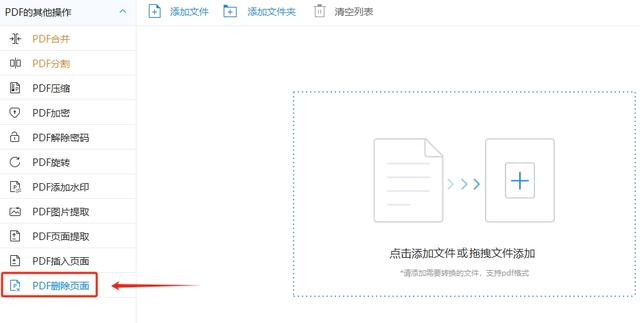
步骤2:之后点击软件操作界面左上角的添加文件按钮,这样就可以来到文件选择菜单,在这里我们选中想删除页面的PDF文件,如此就可以将它导入到软件中。
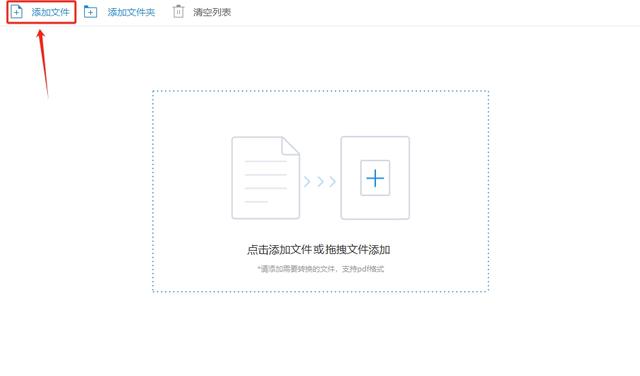
步骤3:PDF文件导入完成后,软件会将所有页面都显示出来,这时我们将鼠标放到想删除的页面上,可以看到页面中间有删除点击,点击这个按钮就可以将不想要的页面删除掉。

步骤4:成功删除不想要的页面后,点击软件右下角的开始转换按钮,这样软件就会启动PDF页面删除程序。

步骤5:软件完成PDF页面删除操作后,我们将其输出文件夹打开,在这里就可以找到删除页面后的PDF文件。

方法三:使用AWERT在线PDF处理工具删除PDF文件中的一个页面
步骤1:使用在线工具来删除页面是很简单的,我们只需先通过搜索工具名称的方法找到工具的网站,之后点击网站来到工具操作页面,在这里点击所有工具下方的排序删除PDF页面功能。

步骤2:点击功能后我们会来到工具操作页面,在这里点击中间的选择文件按钮,这样就可以选择并将想删除页面的PDF文件上传到工具中。
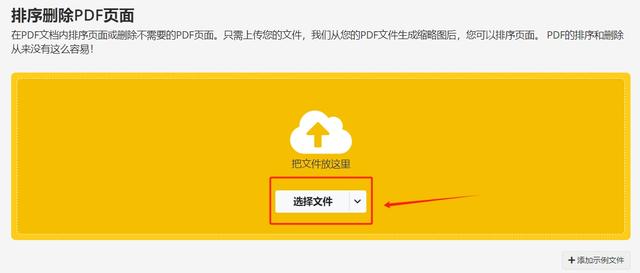
步骤3:PDF文件上传完成后,工具会将PDF所有的页面都显示出来,这时我们找到想删除的那个页面并点击其右上方的红叉,这样就可以将其删除掉。
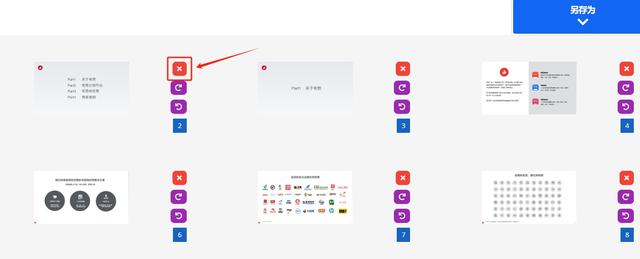
步骤4:成功删除不想要的那个页面后,点击右上角的另存为按钮,这样就可以启动工具的PDF页面删除程序。

步骤5:工具完成PDF页面删除操作后会进行页面跳转,在新的页面右侧会出现下载按钮,点击这个按钮就可以将删除页面后的PDF文件下载到自己的设备上。

方法四:使用PDF24 Creator软件删除PDF文件中的一个页面
步骤1:下载和安装 PDF24 Creator:
首先,你需要从 PDF24 官方网站(https://en.pdf24.org/)下载 PDF24 Creator 的安装程序,并按照说明进行安装。
步骤2:打开 PDF 文件:
安装完成后,打开 PDF24 Creator 软件。
在界面上,选择“编辑 PDF”选项,然后点击“打开 PDF”按钮来导入需要编辑的 PDF 文件。
步骤3:选择要删除的页面:
导入 PDF 文件后,你会看到 PDF 页面显示在 PDF24 Creator 的编辑界面上。
在页面缩略图列表中,选择你想要删除的页面。你可以通过单击页面缩略图来选择单个页面,或者按住 Shift 键并单击以选择多个连续页面,或者按住 Ctrl 键并单击以选择多个不连续页面。
步骤4:删除选定页面:
选中要删除的页面后,右键单击选定的页面缩略图,然后从上下文菜单中选择“删除页面”。
步骤5:确认删除:
确认删除操作后,PDF 页面将被永久删除。请注意,此操作无法撤销,请确保你真的想要删除这些页面。
步骤6:保存编辑后的 PDF 文件:
完成删除操作后,你可以点击保存按钮保存编辑后的 PDF 文件。选择保存位置和文件名,并确认保存。
步骤7:完成:
保存后,你将得到已删除页面的新 PDF 文件,你可以关闭 PDF24 Creator 软件。

在处理 PDF 文件时,有时我们需要删除其中的某些页面,这一简单却实用的功能可以帮助我们简化文件内容、减小文件大小,并提升文件的安全性,在许多工作和学习场景中,删除 PDF 页面都是一个常见而重要的操作,然而,在执行删除 PDF 页面的操作时,我们也需要注意一些事项,首先,应该在删除之前进行仔细的确认,确保我们不会误删重要页面,一些重要信息或者关键内容可能隐藏在我们打算删除的页面中,因此在确认无误之前,最好暂时保留这些页面,其次,我们应该时刻保留原始文件的备份,拥有原始文件的备份可以保证我们在出现问题时能够迅速恢复到之前的状态,避免造成不必要的损失,最后,我们需要确保在删除 PDF 页面的操作中遵守相关的法律规定和规范,确保我们的操作是合法合规的,总而言之,删除 PDF 页面是一项非常实用的功能,可以帮助我们简化文件内容、减小文件大小,并提升文件的安全性。到这里今天这篇“怎么删除pdf文件中的一个页面?”就结束了,感谢大家的支持!